您想知道您的 WordPress 网站是否使用 cookie?
Cookie 是网站用来在用户浏览器中存储临时信息的小文件。许多国家都有不同的 cookie 法律,要求网站所有者披露他们使用哪些 cookie 以及他们跟踪和存储哪些信息。
在本文中,我们将解释如何查明您的 WordPress 网站是否使用 cookie 以及如何管理这些 cookie 以遵守当地法律。
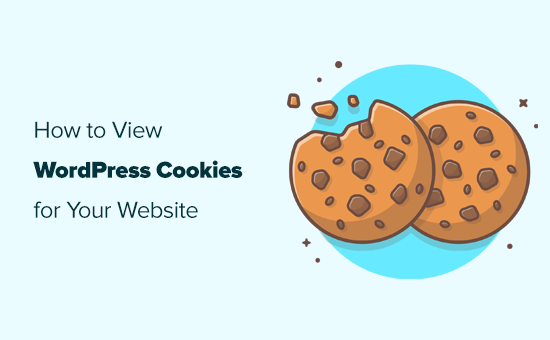
什么是 Cookie?
Cookie是包含网站发送并存储在用户浏览器中的数据的小文件。Cookie 在网络上发挥着重要作用,被广泛用于改善用户体验。
WordPress 使用两种开箱即用的 cookie。
首先,有会话cookie。这些 cookie 用于登录,并为WordPress 网站上的所有登录用户设置。
然后,还有评论cookie。当用户在您的WordPress 博客上留下评论时,就会设置这些 cookie 。它们的目的是存储用户的姓名、电子邮件地址和 URL 信息,以便他们下次在您的网站上发表评论时无需重新输入。
除了 WordPress 之外,第三方插件和工具也可能为您的 WordPress 网站设置 cookie。
什么是 Cookie 法?
Cookie 是功能强大的工具,可用于跟踪有关用户的大量信息。考虑到隐私风险,许多国家和地区制定了法律,为网站所有者制定合规指南。
例如,欧盟有GDPR和电子隐私指令。同样,加拿大、英国、日本等国家/地区也制定了法律,要求网站所有者征得用户同意并披露他们收集、存储和跟踪的用户信息。
这就是您在许多不同网站上看到cookie 弹出窗口的原因。这些横幅允许网站所有者遵守 GDPR、cookie 法和不同国家/地区的其他隐私法。
如何查看 WordPress 网站存储了哪些 Cookie
所有现代网络浏览器都可以轻松查看您访问的任何网站设置的 cookie。
在开始之前,您应该退出 WordPress 网站并删除 cookie 和浏览数据。这将使您能够看到普通用户访问您的网站时使用的 cookie。
如果您允许用户登录您的网站(例如会员网站或在线商店),那么您可能需要在以注册用户身份登录时测试您的网站。
话虽这么说,让我们看看如何查看 WordPress 网站存储了哪些 cookie。
谷歌浏览器
在 Google Chrome 中,首先,您需要访问您的 WordPress 网站。
您必须单击浏览器地址栏中您的网站地址旁边的挂锁图标,然后选择“Cookie 和网站数据”。
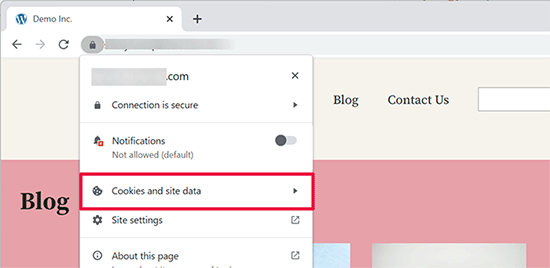
接下来,您将看到允许设置 cookie 的站点数量。
单击“管理 cookie 和站点数据”选项。
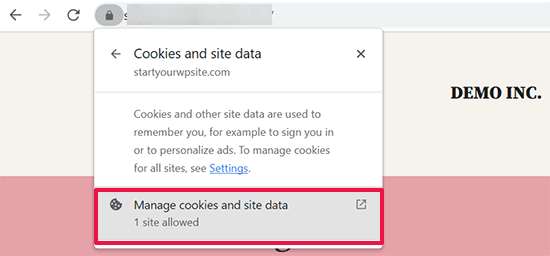
接下来,谷歌浏览器将显示您自己的网站是否使用任何 cookie。
它还会向您显示您的网站设置的任何第三方 cookie。
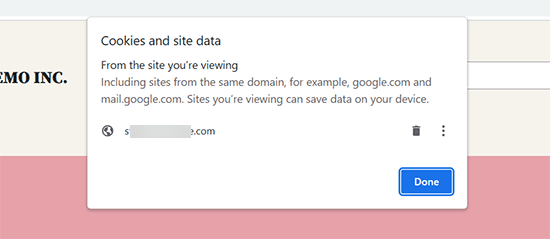
如您所见,这并不显示您的网站或第三方域设置了多少 cookie。
要查看这些 cookie,您需要更深入地挖掘。
单击浏览器地址栏右上角的三点菜单。
接下来,从浏览器菜单中选择更多工具 » 开发人员工具。
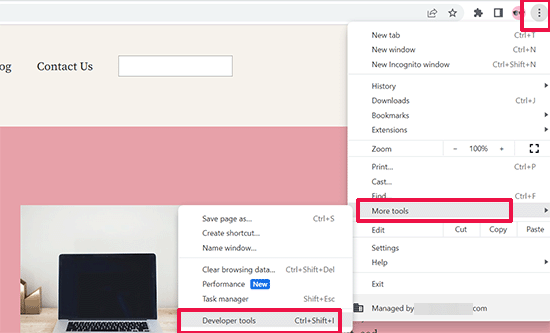
或者,您也可以通过右键单击网站上的任意位置并从浏览器菜单中选择“检查”来打开开发人员工具。
这将打开开发人员工具面板。从这里,切换到“应用程序”选项卡,然后在“存储”部分中查找 Cookie。
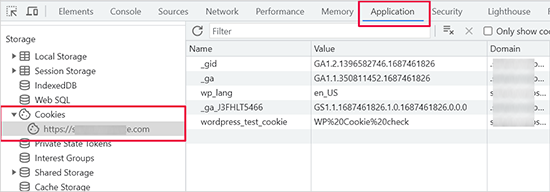
在 Cookie 部分,您将看到您的网站 URL。单击它将显示您网站使用的 cookie。
如果您的网站使用第三方 cookie,那么您将看到其中列出的另一个域。单击将显示您的网站存储了该域中的哪些第三方 cookie。
您还可以单击任何 cookie 以查看它存储在您的浏览器中的数据。该数据将在开发者工具中显示为 Cookie 值。
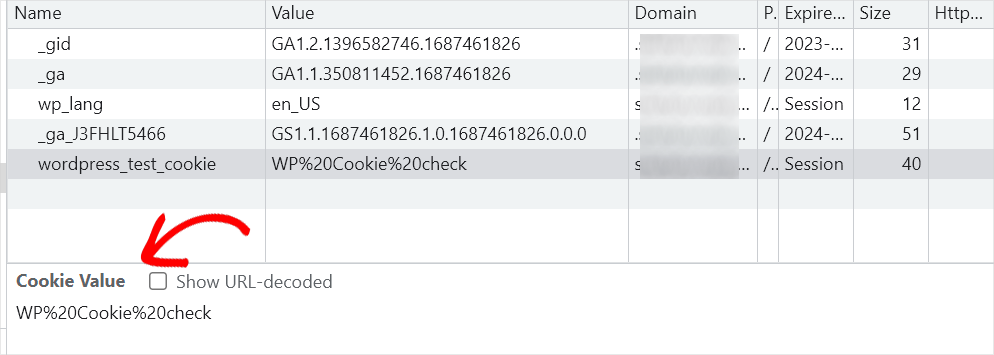
火狐浏览器
在 Firefox 中,您需要访问要检查的网站,然后右键单击任意位置以使用“检查元素”工具。
这将分割浏览器窗口,您将看到开发人员控制台面板。从这里,您需要切换到“存储”选项卡并单击“Cookie”以查看所有 Cookie。
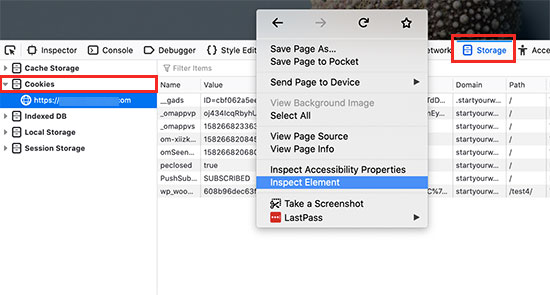
允许您关闭 Cookie 的插件
在查看 WordPress 网站设置的 cookie 时,您可能会注意到您使用的不同WordPress 插件设置了一些 cookie 。
作为网站所有者,您可能不想使用这些 cookie,以便您可以遵守不同国家/地区的 cookie 法律并限制您的责任。
然而,并非所有 WordPress 插件都提供了关闭 cookie 并使您的网站合规的简单方法。以下是一些插件,可让您轻松关闭 cookie,而不会破坏插件功能。
1. 怪物洞察
MonsterInsights是市场上最好的 Google Analytics 插件。它允许您正确安装 Google Analytics 并设置欧盟合规性插件。
首先,您需要安装并激活MonsterInsights插件。如需更多帮助,请参阅有关如何在 WordPress 中安装 Google Analytics 的文章。
设置插件后,只需转到见解»插件页面并安装欧盟合规性插件。
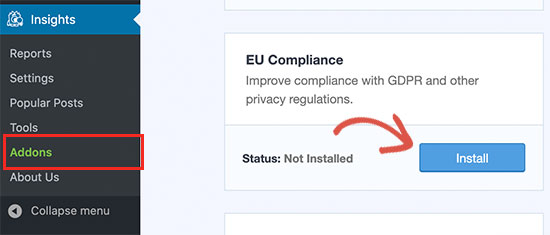
该插件开箱即用,无需您配置任何设置。
您可以通过访问“见解”»“设置”页面并切换到“参与”选项卡来看到该插件已启用。
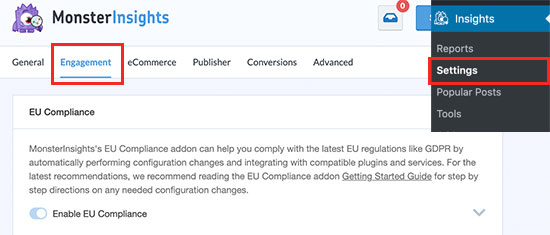
该插件现在将自动匿名化 IP 地址、禁用人口统计和兴趣报告、关闭用户和作者跟踪等等。它还自动与Cookie NOTICE和CookieBot插件集成。
2.WP表格
WPForms是市场上最好的 WordPress 联系表单插件。它允许您轻松地为您的 WordPress 网站创建符合 GDPR 的表单。
首先,您需要安装并激活WPForms插件。有关更多详细信息,请参阅我们有关如何安装 WordPress 插件的分步指南。
激活后,您需要访问WPForms » 设置页面并切换到“常规”选项卡。
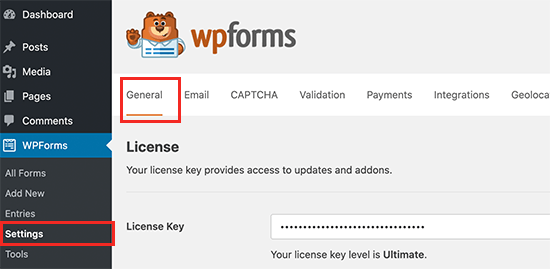
从这里,您需要向下滚动到 GDPR 部分。
然后,选中“GDPR 增强”选项旁边的框。
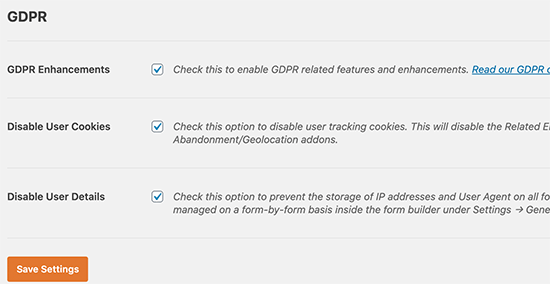
选中该选项将展开它,您将看到禁用所有表单的用户 cookie 和用户详细信息的选项。
WPForms 还允许您使单个表单符合 GDPR 要求。有关更多详细信息,请参阅有关如何在 WordPress 中创建符合 GDPR 的表单的文章。
3.选择怪物
OptinMonster是市场上最好的潜在客户开发软件。它可以帮助您创建符合 GDPR 的 optin 表单并为您的网站引导活动。
它允许您轻松添加带有可自定义复选框的隐私政策。用户只有在选中该框后才能提交表单。它还允许您为表单启用双重选择。

此外,OptinMonster 还可以让您根据访客的位置来定位访客。这样,您就可以确保向欧盟国家/地区的客户显示符合 GDPR 的选项。
OptinMonster 仅创建 cookie 以改善您网站上的用户体验,并且这些 cookie 只能用于现场跟踪。
4. 粉碎气球
Smash Balloon是 WordPress 网站最好的社交媒体插件。它允许您创建符合 cookie 和 GDPR 法律的社交媒体源。
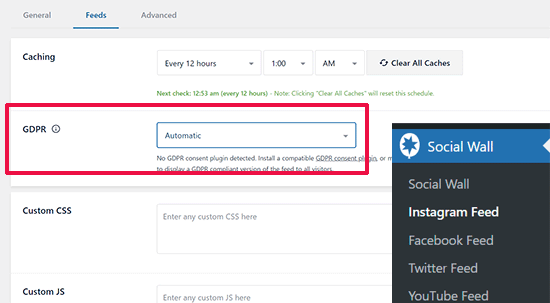
该插件会检测您是否启用了 cookie 通知插件,然后保存所有 cookie,直到用户同意 cookie。
遵守 WordPress 网站 Cookie 法的更多方法
网站所有者有责任遵守不同地区的 cookie 法律。以下是使您的网站更加合规的一些基本步骤。
1.添加隐私政策页面
法律要求隐私政策页面遵守不同地区的隐私和 cookie 法律。请参阅我们的指南,了解如何轻松地将隐私政策页面添加到您的 WordPress 网站。
2.安装Cookie通知插件
Cookie 通知插件会在您的网站上显示使用 Cookie 的通知并寻求用户的同意。
Cookie NOTICE和CookieBot是两个最流行的 Cookie 通知插件,它们与许多其他流行的 WordPress 插件兼容。
如需更多选项,您可以查看我们的最佳 WordPress GDPR 插件列表,以提高合规性。
3. 留意使用 Cookie 的插件和工具
检查您的网站 cookie,确保您可以将每个 cookie 连接到您网站上已安装的插件和工具。安装新的 WordPress 插件或第三方工具时,请务必检查它们是否有选项使其符合 GDPR 和 cookie 法。




